Os modelos de projeto do Visual Studio permitem que você, o desenvolvedor, crie vários projetos semelhantes com mais eficiência, definindo um conjunto comum de arquivos iniciais. Os modelos de projeto podem ser totalmente personalizados para atender às necessidades de uma equipe de desenvolvimento ou de um grupo e podem ser publicados no Visual Studio Marketplace para que outros possam baixar e usar também! Depois de publicados, os desenvolvedores podem instalar e acessar o modelo por meio da caixa de diálogo Novo Projeto do Visual Studio.
O recém-projetado New Project Dialog para Visual Studio 2019 foi criado para ajudar os desenvolvedores a acessar seu código mais rapidamente . Usando uma experiência focada em pesquisa e filtro, nosso objetivo é fornecer uma melhor capacidade de descoberta de modelos específicos para iniciar o desenvolvimento de aplicativos
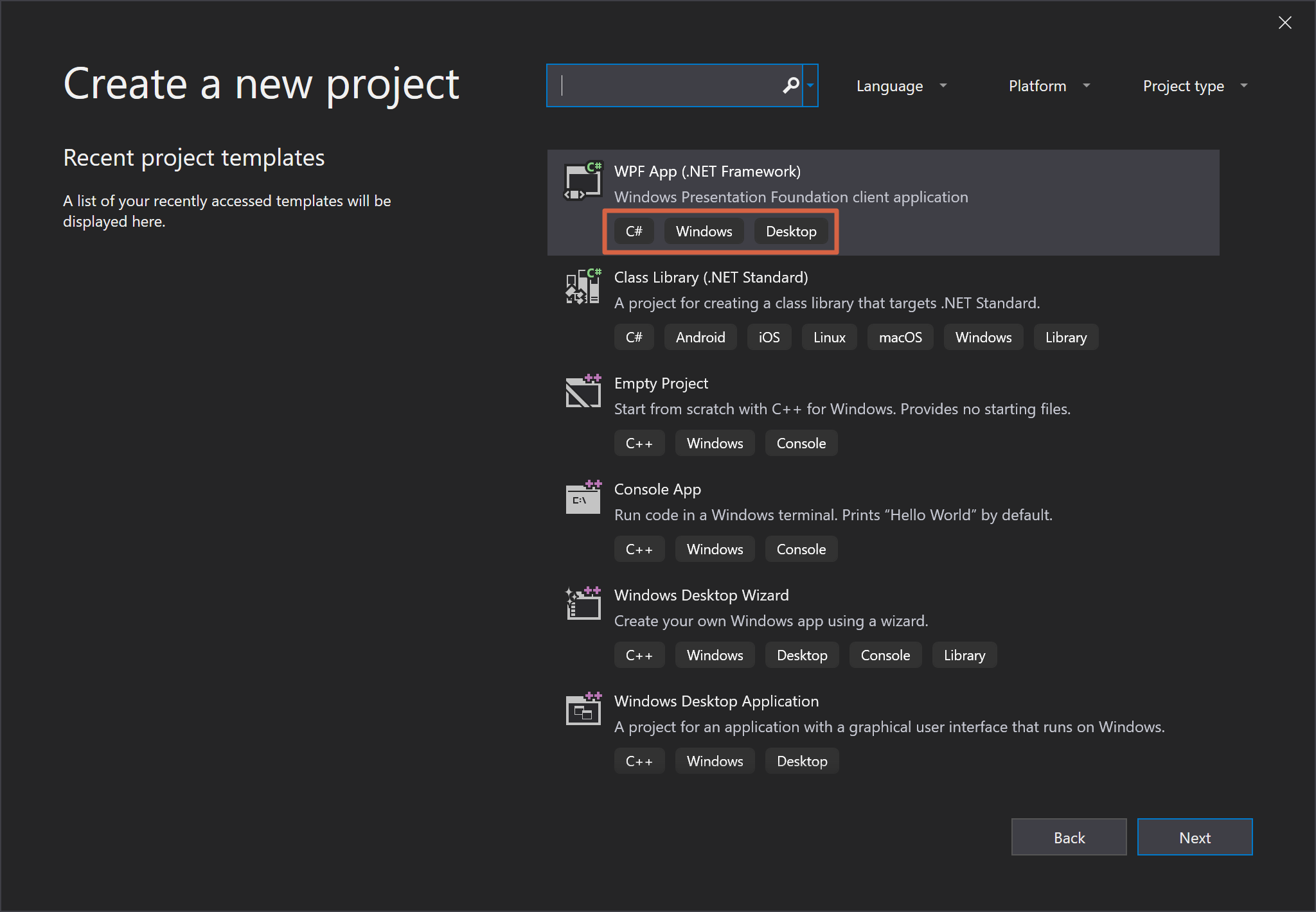
Nesta explicação passo a passo, você aprenderá a
- Crie um modelo de projeto
- Adicionar tags ou filtros ao modelo de projeto
- Implemente o modelo como uma extensão usando o modelo de projeto VSIX
Antes de começar, verifique se você instalou o Visual Studio 2019 com o Visual Studio SDK .
Criando um modelo de projeto
Existem algumas maneiras de criar um modelo de projeto, mas neste passo a passo, criaremos um modelo de projeto em C # usando o diálogo Novo Projeto.
- No Visual Studio, inicie o Arquivo de Diálogo Novo Projeto> Novo > Projeto
(ou use o atalho de teclado, CTRL + SHIFT + N). - Filtre a lista por Tipo de projeto > Extensões e selecione C # Project Template .
- Clique em Avançar , modifique o campo Nome do projeto e clique em Criar .
Adicionando tags / filtros ao seu modelo de projeto
Depois de criar um modelo de projeto, você pode adicionar tags ou filtros a ele nos modelos . arquivo XML vstemplate .
1. Adicione as tags internas do Visual Studio e as tags personalizadas ao seu modelo de projeto usando os elementos LanguageTag , PlatformTag , ProjectTypeTag em TemplateData e salve o arquivo. Por exemplo, conforme destacado abaixo:
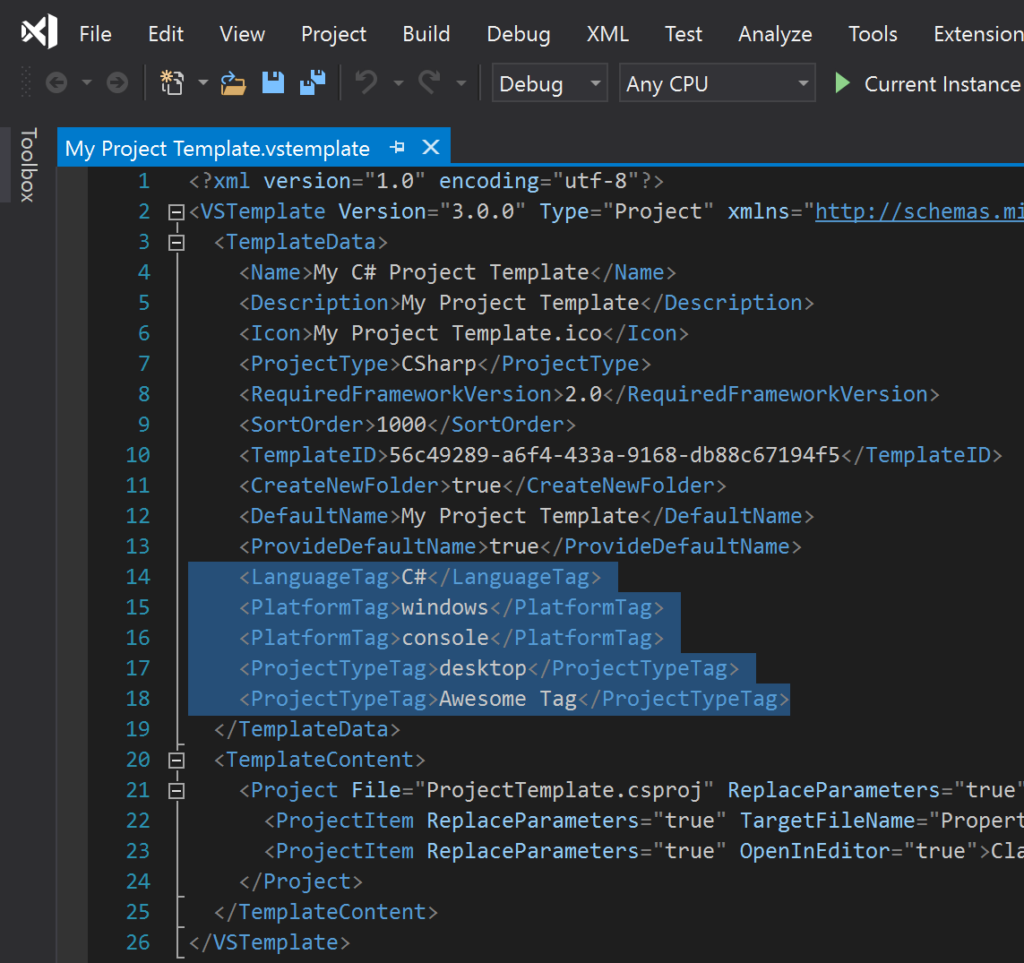
2. Salve e feche o vstemplate no arquivo XML.
Implementando o Modelo como uma Extensão Usando o Modelo de Projeto VSIX
Coloque seu modelo de projeto em um modelo de projeto VSIX para implantar o modelo como uma extensão.
1. Crie um projeto VSIX vazio na solução criada para o modelo de projeto C # acima.
- No Solution Explorer, clique com o botão direito do mouse em Solution e selecione Add> New Project.
- Digite “vsix” na caixa de pesquisa e selecione Projeto VSIX Vazio para C # (ou Projeto VSIX se você estiver usando versões anteriores do Visual Studio).
- Clique em Avançar, modifique o campo Nome do projeto e clique em Criar.
2. Defina o Projeto VSIX como um projeto de inicialização.
No Solution Explorer, clique com o botão direito do mouse no projeto VSIX e selecione Set as StartUp Project. Seu Solution Explorer agora deve ser algo assim (com seu projeto VSIX em negrito):
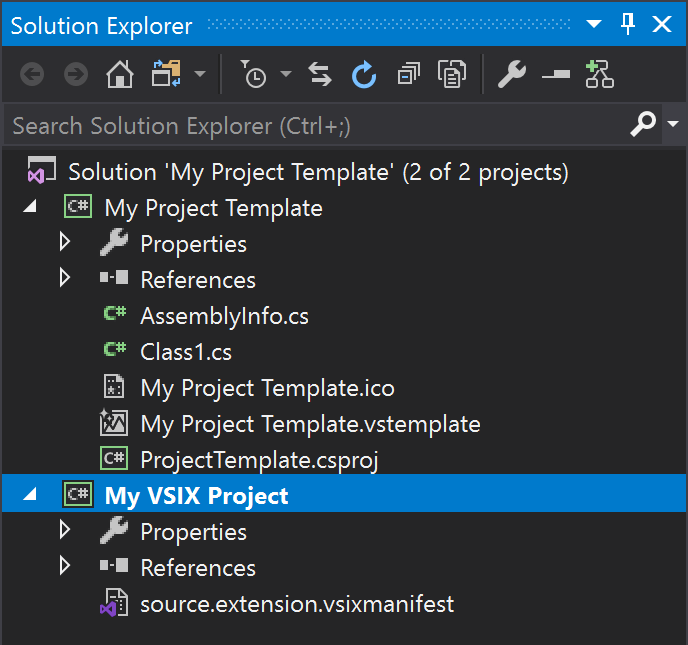
3. Inclua seu modelo de projeto como um ativo no projeto VSIX.
- Clique na guia Ativos e selecione o botão Novo .
- Defina o campo Tipo como Microsoft.VisualStudio.ProjectTemplate .
- Defina o campo Origem como um projeto na solução atual .
- Defina o campo Projeto como seu modelo de projeto.
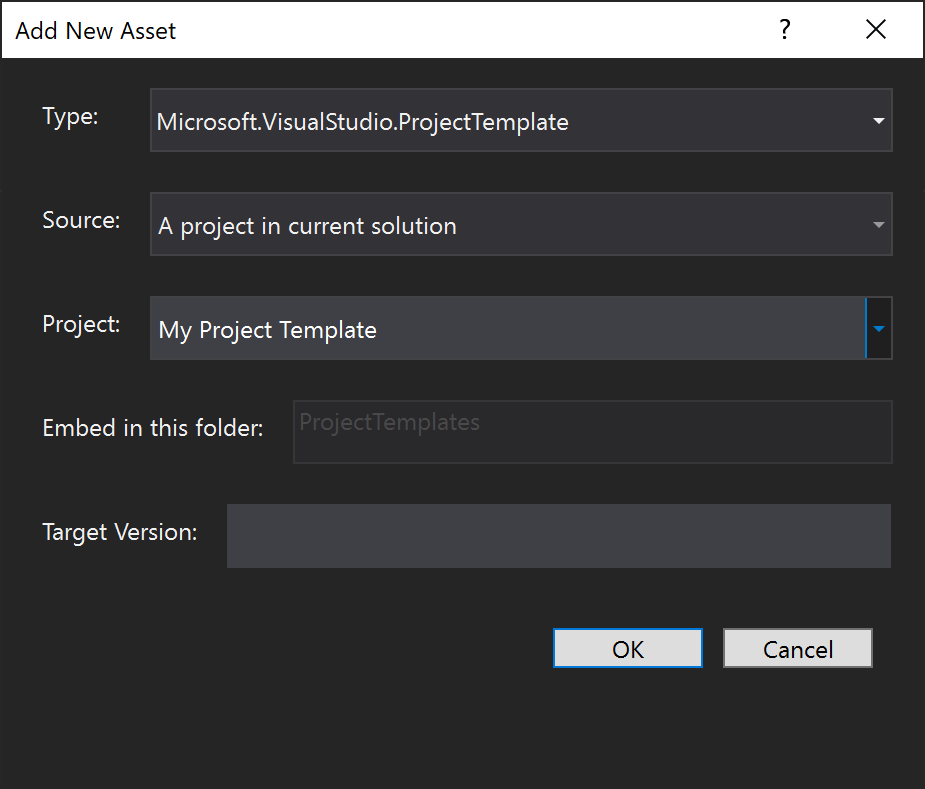
- Clique em OK , salve e feche o arquivo source.extension .vsixmanifest .
4. Execute seu código sem chamar o depurador (
CTRL +
F5 )
É isso aí! Seu novo modelo de projeto aparecerá na caixa de diálogo Novo Projeto com as tags na descrição e nos filtros do seu modelo ativados por essas tags. Você também pode dar um passo adiante e publicar facilmente seu modelo de projeto no Visual Studio Marketplace (e, enquanto estiver nisso, também experimente as pequenas coisas excelentes sobre o Visual Studio 2019 e informe-nos o que você pensa)! Aqui está um exemplo de um em uma extensão existente, o Textmate Grammar Template .
Tem sugestões?
Continuamos a trabalhar em nossas ferramentas e, para isso, poderíamos usar sua ajuda! Compartilhe seus comentários / comentários abaixo ou através da Comunidade de desenvolvedores do Visual Studio ou envie um tweet para nossa equipe @VisualStudio.

Gerente de programa, plataforma Visual Studio